
Bạn đã cài đặt tiện ích bổ sung cho Internet Explorer 11 mà bạn không còn cần nữa? Hay bạn chỉ cần sử dụng chúng trong những dịp hiếm hoi? Nếu câu trả lời là có cho một trong những câu hỏi này, sau đó đọc hướng dẫn này. Bạn sẽ tìm hiểu cách xóa các tiện ích bổ sung không mong muốn hoặc chỉ vô hiệu hóa chúng, để bạn có thể bật lại chúng sau này.
Cách tắt tiện ích bổ sung trong Internet Explorer 11
Tất cả các hoạt động quản lý tiện ích được thực hiện trong cửa sổ Manage Add-ons . Để mở nó, nhấn nút Tools (cái trông giống như một bánh xe) ở phía trên bên phải của cửa sổ Internet Explorer 11 . Sau đó, nhấp hoặc nhấn vào nút Quản lý tiện ích bổ sung .
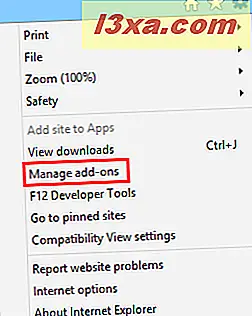
Bây giờ, hãy chuyển đến loại tiện ích thích hợp và tìm loại tiện ích bạn muốn vô hiệu hóa. Nhấp chuột phải hoặc chạm và giữ vào rồi chọn Tắt .
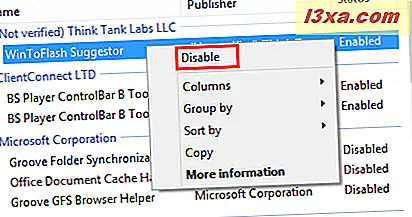
Tiện ích bổ sung bạn đã chọn hiện bị tắt.
Cách bật tiện ích bổ sung bị vô hiệu hóa trong Internet Explorer 11
Để bật tiện ích bổ sung bị tắt, bạn chỉ cần thực hiện theo quy trình tương tự mà chúng tôi đã mô tả ở trên, nhưng thay vì chọn Tắt, hãy nhấp hoặc nhấn vào Bật .
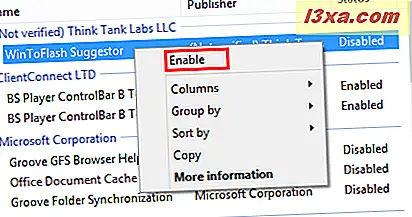
Làm thế nào để loại bỏ tiện ích trong Internet Explorer 11
Nếu bạn muốn loại bỏ tiện ích bổ sung, các bước bạn phải thực hiện phức tạp hơn một chút, do việc triển khai lạ sẽ có một số loại tiện ích bổ sung. Ví dụ, nhiều thanh công cụ và phần mở rộng được phân phối với các tệp cài đặt riêng biệt (setup.exe hoặc setup.msi) cần được tải xuống và cài đặt. Toàn bộ quá trình cài đặt được thực hiện bên ngoài Internet Explorer 11, không phải bên trong nó, giống như trường hợp với các nhà cung cấp dịch vụ tìm kiếm và các máy gia tốc. Do đó, việc gỡ cài đặt các tiện ích bổ sung này cũng được thực hiện bên ngoài Internet Explorer 11 . Hầu hết các thanh công cụ và phần mở rộng cho Internet Explorer 11, được tìm thấy trong danh sách các ứng dụng và chương trình .
Đầu tiên, mở cửa sổ Programs and Features . Để thực hiện điều này, mở Control Panel, chọn phần Programs và sau đó mở Programs and Features .
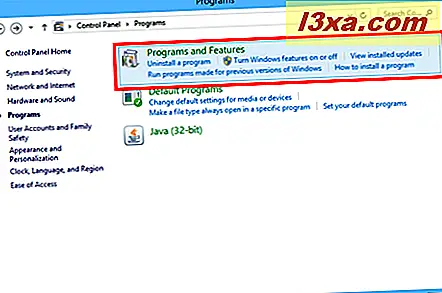
Khi bạn chọn một add-on và bạn chỉ tìm thấy tùy chọn Disable trong menu ngữ cảnh, nó có nghĩa là nó không thể bị xóa khỏi Internet Explorer 11 . Bạn nên thử gỡ cài đặt nó khỏi Chương trình và Tính năng .
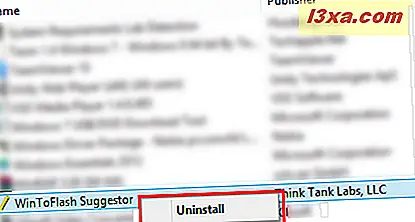
Mặt khác, các nhà cung cấp dịch vụ tìm kiếm và Accelerator rất dễ gỡ cài đặt. Trong cửa sổ Quản lý Tiện ích của Internet Explorer, nhấp Tìm kiếm Nhà cung cấp hoặc Trình tăng tốc, chọn tiện ích bạn muốn gỡ cài đặt, nhấp chuột phải hoặc nhấn và giữ trên đó rồi chọn Xóa .
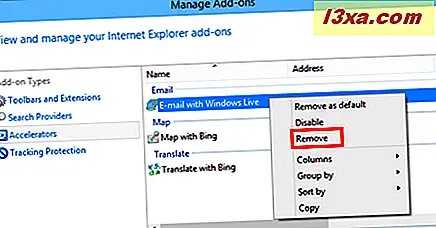
Tiện ích bổ sung sẽ bị xóa ngay lập tức.
Phần kết luận
Như bạn có thể thấy, việc vô hiệu hóa hoặc xóa các tiện ích bổ sung từ Internet Explorer 11 rất dễ thực hiện. Chúng tôi hy vọng hướng dẫn này làm rõ lý do tại sao một số tiện ích bổ sung có thể bị tắt nhưng không được gỡ cài đặt từ cửa sổ Quản lý tiện ích bổ sung và cách bạn thực sự có thể loại bỏ chúng. Để biết thêm bài viết trên Internet Explorer, hãy xem một số hướng dẫn có liên quan của chúng tôi và nếu bạn có bất kỳ đề xuất, câu hỏi hoặc vấn đề nào, vui lòng sử dụng biểu mẫu nhận xét bên dưới.



